Cum se schimbă tipul implicit de intrare în jurnal în Outlook?
Când creăm o nouă intrare în jurnal în Outlook, apelul telefonic este selectat în Tipul de intrare caseta implicit. Vedeți captura de ecran de mai jos. În unele cazuri, este posibil să preferați alt tip de intrare în jurnal decât apelul telefonic și este plictisitor să schimbați tipul de intrare de fiecare dată când creați unul nou. De fapt, puteți modifica tipul implicit de intrare în jurnal în Outlook.

- Automatizați e-mailurile cu Auto CC / BCC, Auto înainte prin reguli; trimite Răspuns automat (În afara biroului) fără a necesita un server de schimb...
- Primiți mementouri ca Avertisment BCC când răspundeți la toate în timp ce vă aflați în lista BCC și Amintiți-vă când lipsesc atașamentele pentru atașamente uitate...
- Îmbunătățiți eficiența e-mailului cu Răspunde (toate) cu atașamente, Adăugați automat salutul sau data și ora în semnătură sau subiect, Răspunde la mai multe e-mailuri...
- Simplificați e-mailurile cu Rechemare e-mailuri, Instrumente de atașare (Comprimați toate, Salvați automat toate...), Eliminați duplicatele, și Raport rapid...
Pentru a modifica tipul implicit de intrare în jurnal în Outlook, trebuie să modificați registrul și să adăugați o nouă valoare șir pentru tipul implicit de intrare în jurnal. Și puteți face următoarele:
Pasul 1: Apăsați tasta A castiga + R simultan pentru a deschide caseta de dialog Executare, introduceți regedit în Operatii Deschise și faceți clic pe butonul OK butonul.
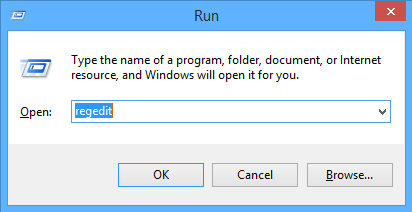
Pasul 2: în fereastra de dialog Pop-up Control cont utilizator, faceți clic pe Da butonul.
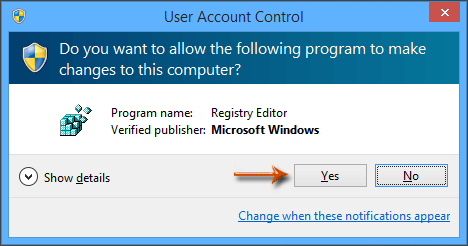
Pasul 3: Acum intrați în Editorul de registru, aflați Apel telefon cheie cu următoarea cale:
HKEY_CURRENT_USER \ Software \ Microsoft \ Shared Tools \ Outlook \ Journaling \ Telefon
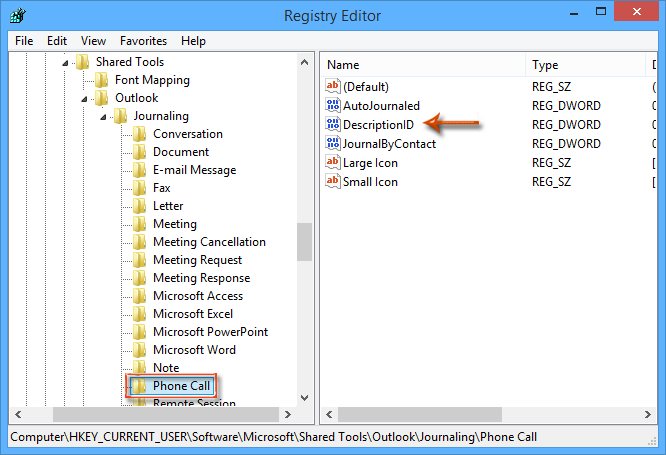
Pasul 4: Aflați și selectați DWORD din Descriere ID, apoi scoateți-l apăsând tasta Șterge cheie. Și în caseta de dialog de avertizare, faceți clic pe Da buton. Vedeți captura de ecran de mai jos:
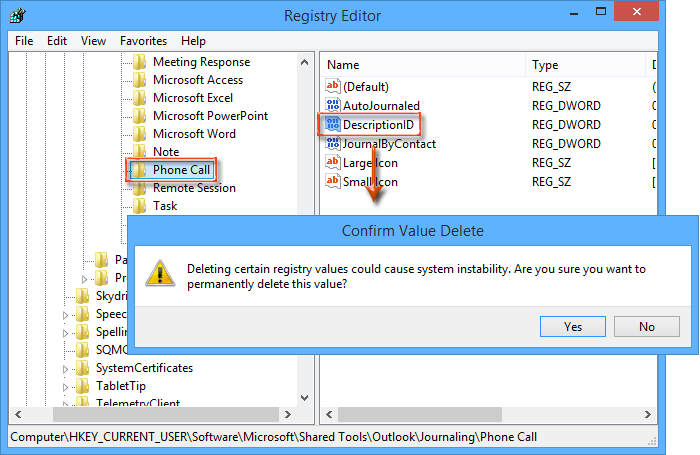
Pasul 5: Continuați pentru a crea o nouă valoare șir făcând clic pe Editati > Nou > String Value, și denumiți noua valoare a șirului ca Descriere.

Pasul 6: Faceți dublu clic pe noua valoare a șirului de Descriere pentru a deschide caseta de dialog Editare șir, introduceți tipul de intrare jurnal personalizat în Datele de valoare , apoi faceți clic pe OK butonul.
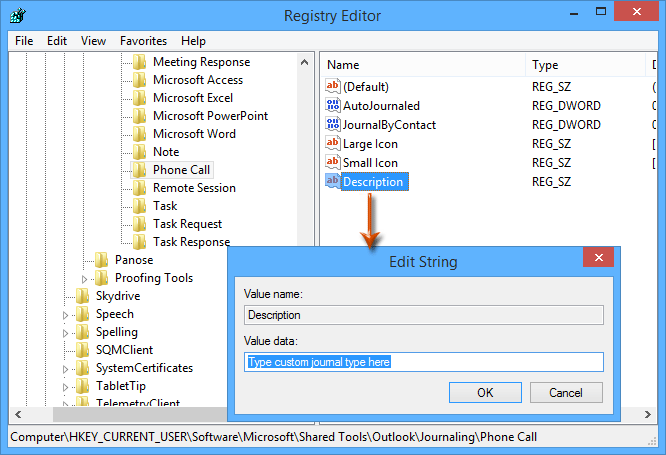
Pasul 7: Închideți fereastra Editorului de registry și reporniți Microsoft Outlook.
De acum înainte, când creați o nouă intrare de jurnal în Outlook, tipul de intrare de jurnal nou este tipul personalizat specificat în pasul 6 în mod implicit.
notițe: După ce ați setat propriul tip de intrare implicit, opțiunea de apel telefonic va fi eliminată din lista Tip de intrare.
 Articole pe aceeaşi temă
Articole pe aceeaşi temă
Cum se accesează / se deschid dosarele de jurnal în Outlook?
Cele mai bune instrumente de productivitate de birou
Kutools pentru Outlook - Peste 100 de funcții puternice pentru a vă supraalimenta Outlook
🤖 AI Mail Assistant: E-mailuri profesionale instantanee cu magie AI--un singur clic pentru răspunsuri geniale, ton perfect, stăpânire în mai multe limbi. Transformați e-mailurile fără efort! ...
📧 Automatizare e-mail: În afara biroului (disponibil pentru POP și IMAP) / Programați trimiterea de e-mailuri / CC/BCC automat după reguli la trimiterea e-mailului / Redirecționare automată (Reguli avansate) / Adăugare automată felicitare / Împărțiți automat e-mailurile cu mai mulți destinatari în mesaje individuale ...
📨 Managementul e-mail: Amintește-ți cu ușurință e-mailurile / Blocați e-mailurile înșelătorii de către subiecți și alții / Ștergeți e-mailurile duplicate / Cautare Avansata / Consolidați foldere ...
📁 Atașamente Pro: Salvați în serie / Detașare lot / Compresă în loturi / Salvare automata / Detașare automată / Comprimare automată ...
🌟 Magia interfeței: 😊Mai multe emoji drăguțe și cool / Îmbunătățiți-vă productivitatea Outlook cu vizualizările cu file / Minimizați Outlook în loc să închideți ...
???? Minuni cu un singur clic: Răspundeți tuturor cu atașamentele primite / E-mailuri anti-phishing / 🕘Afișați fusul orar al expeditorului ...
👩🏼🤝👩🏻 Contacte și calendar: Adăugați în lot contacte din e-mailurile selectate / Împărțiți un grup de contact în grupuri individuale / Eliminați mementouri de ziua de naștere ...
Peste 100 Caracteristici Așteaptă explorarea ta! Click aici pentru a descoperi mai multe.

